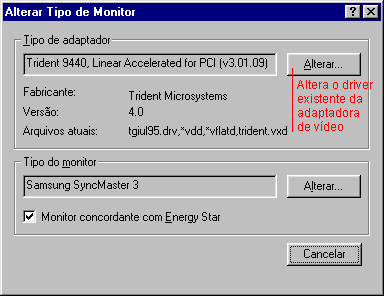
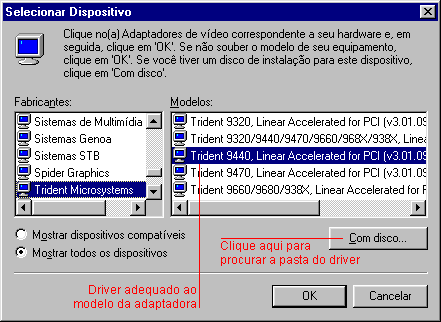
Quando o Windows 95 é instalado, são incluídos uma série de pequenos programas, chamados drivers, que regulam o funcionamento de diversos componentes do sistema, como Impressoras, CD-ROMs e adaptadoras de vídeo. Frequentemente os drivers instalados não são os melhores possíveis.
1. Componentes do Computador
Um microcomputador é formado pela união de uma série de componentes, assim como um carro. Os principais são: CPU (ou simplesmente processador), placa-mãe, memória RAM, disco rígido, drive, leitor de CD-ROM, placa de som, modem e placa de vídeo, além de monitor, teclado, mouse e impressora.
Um computador não precisa ter todos os componentes citados para funcionar: apenas alguns deles são realmente básicos. Os outros são opcionais e podem ser adicionados a qualquer hora, ou trocados por outros mais modernos, desde que algumas regras básicas sejam seguidas. Além disso, existem muitos outros componentes que podem ser acrescentados para adicionar funções ao computador, como uma adaptadora de rede, para permitir a comunicação entre computadores (que normalmente estão fisicamente próximos).
A adaptadora de vídeo é o componente responsável pela qualidade das imagens que você vê no monitor. Ela define características como resolução, número de cores e frequência de atualização da tela. Existem diversos modelos e marcas de adaptadoras de vídeo para diferentes fins, e normalmente, uma placa de vídeo de qualidade aliada a um bom monitor gerará imagens boas, com velocidade no mínimo aceitável.
2. A Função do Driver
Porém não basta que o harware instalado seja confiável. Todo equipamento como impressoras, scanners, leitores de CD-ROM, placas de som e adaptadoras de vídeo, entre outros, precisam de um software que coordene adequadamente seu funcionamento. Caso contrário, o dispositivo simplesmente não funcionará! Assim, existe um driver específico para cada dispositivo, feito exclusivamente para funcionar em um sistema operacional (ex.: Windows 95).
Se o driver instalado não foi desenvolvido para a adaptadora de vídeo instalada, ou for de má qualidade, mesmo equipamentos caríssimos irão gerar imagens ruins.
Nota: Um bom exemplo pode ser dado com as páginas Web, que utilizam grande número de cores, com recursos como animações, etc. Uma adaptadora de vídeo mal configurada irá gerar cores pobres, frequentemente "granuladas". Olhe para a imagem do fundo desta página. Ela deve ser suave, com transições graduais dos tons de cinza. Se parecer excessivamente granulada, sua adaptadora de vídeo provavelmente precisa de outro driver.
3. Utilizando o Driver Correto
O caminho mais fácil para saber qual o melhor driver para você é conhecer a marca e o modelo de sua adaptadora de vídeo. Não estamos falando da marca do computador, mas deste componente específico. Quando compramos o computador, o vendedor deve fornecer diskettes com drivers para todos os componentes que precisam de um. Neste caso, instalar os drivers fornecidos normalmente dá bons resultados.
Mas se você não tem os diskettes que acompanham seu computador, ou o vendedor não os forneceu, pode-se "baixá-los" diretamente do site do fabricante. Veja a seguir a lista de alguns dos principais fabricantes:
Caso você não conheça a marca de sua adaptadora, consulte a documentação do equipamento para descobrir. Se você não tiver a documentação, uma solução é remover a capa do gabinete e procurar as inscrições da adaptadora. Para descobrir qual é a adaptadora, diante das diversas placas existentes dentro do computador, procure aquela que estiver ligada ao cabo do monitor.
4. Como Instalar o Novo Driver
Tendo o driver correto em mãos, fazer a instalação é um processo muito simples. No Windows 95 ou NT 4, basta clicar com o botão direito do mouse em qualquer local vazio da área de trabalho e selecionar Propriedades. Clique então na guia Configurações e Alterar tipo de monitor. Na nova caixa de diálogo que aparecer, pressione o botão Alterar, dentro do quadro Tipo de Adaptador. Clique no botão Com Disco e procure a pasta onde se encontra o driver. Depois, basta selecionar o driver adequado, que aparecerá na lista e clicar Ok.
Nota: Você precisará reiniciar seu computador para que as modificações façam efeito.
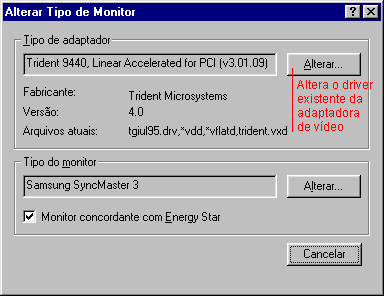
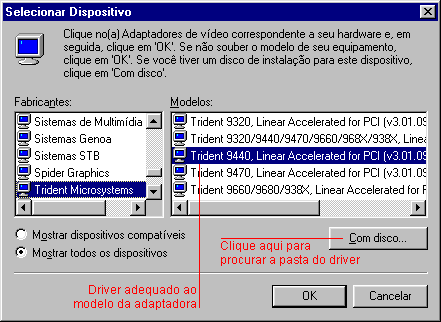
5. Sobre Modos de Vídeo
Tendo o driver de vídeo correto instalado, você deve selecionar entre os diversos modos de vídeo compatíveis com sua adaptadora e monitor. Modo de vídeo é a forma como as imagens são formadas, ou seja, o número de pontos que compõem a imagem na tela (resolução), e o número de cores diferentes que podem ser exibidas ao mesmo tempo. Quanto maior for a resolução, mais bem definidas ficarão as imagens (e menores também). Já em relação as cores, pode-se aumentar seu número para obter melhores visualizações de fotos, uma vez que a utilização de qualquer coisa acima de 256 cores normalmente não afeta os aplicativos padrões de escritório. É importante notar que quando se aumenta a resolução e/ou número de cores, a adaptadora de vídeo precisa ter memória adicional disponível para gerar tal imagem. A tabela seguinte relaciona os principais modos possíveis em relação à memória disponível na adaptadora.
| Memória da adaptadora | Resolução (pixels) | Número máximo de cores |
|---|---|---|
| 1 Mb | 640 x 480 | 16,7 milhões (True Color) |
| 800 x 600 | 65 mil (High Color) | |
| 1024 x 768 | 256 | |
| 2 Mb | 640 x 480 | 16,7 milhões (True Color) |
| 800 x 600 | ||
| 1024 x 768 | 65 mil (High Color) | |
| 1280 x 1024 | 256 | |
| 4 Mb | 640 x 480 | 16,7 milhões (True Color) |
| 800 x 600 | ||
| 1024 x 768 | ||
| 1280 x 1024 |
Nota: Quando for alterar o modo de vídeo, certifique-se que seu monitor suporta a resolução desejada. Normalmente, monitores de 14" de boa qualidade e alguns de 15" suportam resoluções de até 1024 x 768 pixels. Monitores mais caros de 15", bem como monitores maiores suportam resoluções mais elevadas. Se o modo selecionado não for compatível com seu monitor, a imagem não se formará corretamente, ficando absolutamente indistinguível. Consulte o manual do seu monitor para saber qual a resolução máxima suportada.
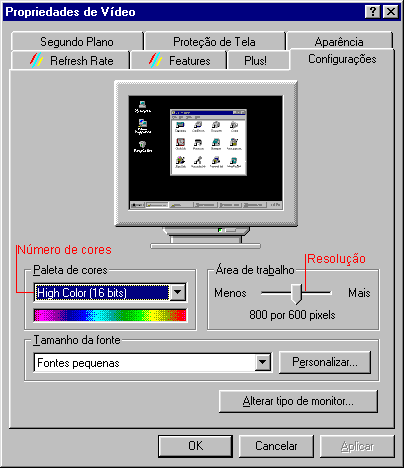
A alteração do modo de vídeo se dá na guia Configurações das Propriedades do vídeo. Recomendamos a utilização da resolução 800 x 600, com 65 mil cores ou mais.